Comme nous le savons tous, tout ce qui fonctionne à l'électricité génère une certaine quantité de chaleur, que ce soit votre téléviseur, votre téléphone portable ou votre ordinateur de bureau. Et dans le cas d'un ordinateur moderne, plusieurs pièces à l'intérieur peuvent devenir incroyablement chaudes, même jusqu'au point d'ébullition de l'eau! D'une manière générale, plus un composant électrique fonctionne à chaud, plus sa durée de vie pourrait être courte en raison de la contrainte supplémentaire qu'il doit supporter.
Les ordinateurs ont toujours comporté des dispositifs tels que des dissipateurs de chaleur et des ventilateurs pour essayer de refroidir autant que possible les composants matériels et éviter tout problème lié à une chaleur excessive. Parfois, le processeur, la carte graphique, l'alimentation ou même un disque dur peuvent devenir plus chauds que nécessaire en raison d'un refroidissement inefficace, d'une accumulation de poussière ou simplement d'un ventilateur défectueux quelque part. Le processeur peut rencontrer des problèmes tels que l'arrêt inattendu du système s'il fait trop chaud.
Craignez-vous que votre ordinateur fonctionne un peu plus chaud qu'il ne devrait l'être, un overclocker essayant de pousser le système à sa limite, ou simplement quelqu'un qui est curieux de savoir à quel point un certain composant matériel chauffe ou si les ventilateurs de refroidissement fonctionnent correctement? La plupart des composants à l'intérieur d'un PC moderne incluent une certaine forme de capteurs de surveillance qui peuvent vous dire des choses comme les températures, la consommation électrique, la vitesse des ventilateurs, etc. L'une des façons de trouver ces valeurs sur la plupart des systèmes est dans le BIOS. Mais évidemment, vous n'allez pas rester là toute la journée juste pour regarder ces valeurs! Un moyen plus simple consiste à utiliser un utilitaire Windows pour obtenir les informations pour vous, puis vous pouvez surveiller les choses dans le confort relatif de votre bureau.
Voici une sélection d'outils qui peuvent surveiller le matériel de votre système et vous donner des informations que vous pourriez trouver utiles, telles que la température de votre processeur, ou les vitesses de ventilateur plus froides, ou même les valeurs de sortie de l'alimentation. Notez que cette liste est uniquement destinée aux outils de surveillance du matériel, si vous voulez un programme combiné d'informations et de surveillance du matériel tel que Speccy ou HWInfo, consultez notre autre article qui comprend ces outils.
1. HWMonitor
Fabriqué par CPUID qui est également responsable de CPU-Z et de l'assistant PC, HWMonitor est un excellent outil pour afficher la majorité de la température, de la vitesse et de la tension de vos ventilateurs. Il n'y a pas vraiment d'options en tant que telles, à part une fonction pour enregistrer les données de surveillance ou SMBus dans un fichier texte. 3 ensembles de valeurs sont affichés; les valeurs actuelles et les valeurs minimum / maximum depuis le démarrage du programme.

Ce que la plupart des gens aiment à propos de HWMonitor, c'est la présentation claire et facile à lire de toutes les valeurs dans une seule fenêtre pour que vous puissiez rapidement rechercher les lectures que vous recherchez. Il ne fait rien d'autre comme contrôler la vitesse des ventilateurs ou définir des alarmes d'avertissement, mais pour un affichage simple de toutes les valeurs pertinentes, HWMonitor est difficile à battre. Un programme d'installation ou des versions portables 32 bits / 64 bits distinctes sont disponibles.
Télécharger HWMonitor
2. Speedfan
Speedfan existe depuis longtemps et est largement considéré comme l'un des meilleurs outils pour surveiller à peu près toutes les températures, vitesses et tensions de ventilateur que votre système peut fournir et également contrôler la vitesse des ventilateurs s'ils fonctionnent trop lentement ou trop vite. et donc bruyant. Des avertissements peuvent être définis pour les températures, il existe des informations SMART pour les disques durs et à peu près toutes les valeurs affichées par le programme peuvent être enregistrées dans un fichier. Vous pouvez même définir un événement déclencheur d'exécution d'un programme ou d'envoi d'un e-mail, etc. si une température atteint une certaine valeur.
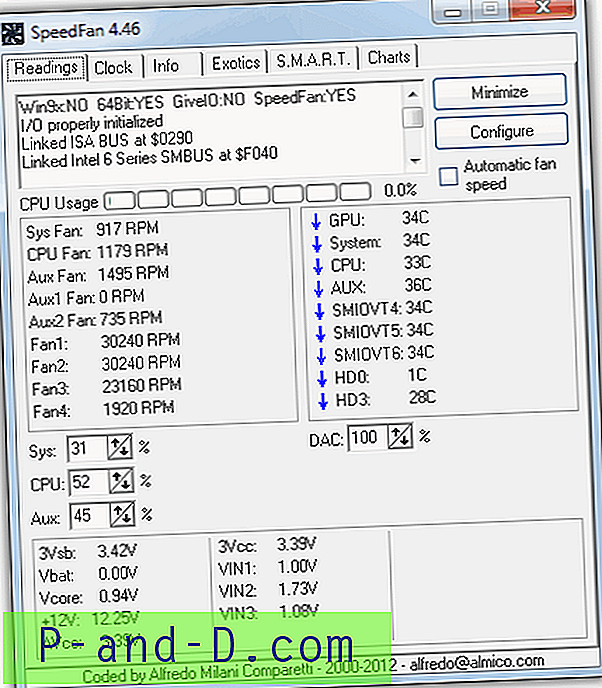
Un graphique est également disponible pour toutes les lectures de température, de vitesse de ventilateur ou de tension que vous souhaitez inclure. Speedfan nécessite un peu de configuration pour que les choses soient configurées à votre goût, mais il n'y a pas beaucoup d'autres outils avec un tel contrôle de la vitesse des ventilateurs, des alarmes, de la journalisation, etc. Malheureusement, il n'y a pas de version portable, mais le programme d'installation ne contient aucun adware de toute sorte, vaut donc la peine d'être installé.
Télécharger Speedfan
3. Ouvrez le moniteur matériel
Nous avons dit précédemment que HWMonitor était difficile à battre pour afficher toutes les valeurs nécessaires dans une fenêtre facile à lire, eh bien Open Hardware Monitor est probablement le seul outil qui le bat et a été notre outil de surveillance préféré depuis quelques années. En plus des températures, des vitesses et des tensions des ventilateurs, cet outil peut également afficher les fréquences et la charge CPU / GPU détaillées, les informations sur la mémoire, l'espace de stockage du disque dur et la durée de vie restante et le débit de données des SSD.
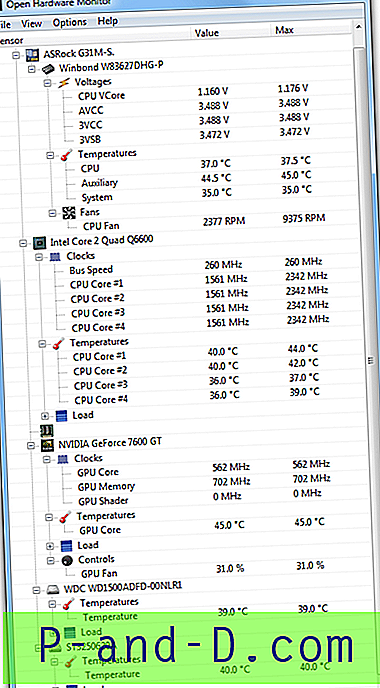
Ajoutez à cela un graphique de tracé facultatif pour tous les capteurs de température disponibles, et un gadget de bureau qui peut afficher n'importe quelle valeur à partir de la fenêtre principale en cliquant dessus avec le bouton droit et en sélectionnant "Afficher dans le gadget", et vous pouvez voir pourquoi Open Hardware Monitor est un tel excellent programme. Chaque valeur peut également être renommée ou masquée et certaines lectures ont une option de paramètre pour ajuster des choses comme le décalage, etc. Open Hardware Monitor est un programme portable et pour obtenir toutes les lectures disponibles, assurez-vous d'exécuter le programme en tant qu'administrateur.
Télécharger Open Hardware Monitor
4. Core Temp
Comme son nom l'indique, Core Temp se concentre principalement sur la fourniture d'informations précises sur les valeurs de température centrale qui sont celles de l'intérieur du CPU lui-même, par opposition au boîtier métallique. Il existe également des options de correction de décalage et une option de protection contre la surchauffe qui peuvent configurer des notifications ou mettre en veille / veille prolongée / arrêter la machine lorsqu'une certaine température est atteinte. Les propriétaires du clavier Logitech G15 ont la possibilité d'activer les lectures de la température de base sur leur écran LCD.
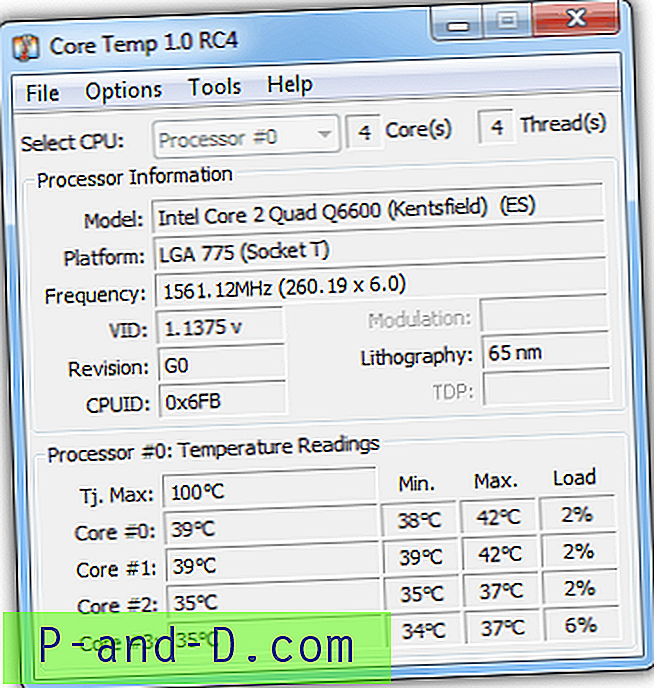
Le programme ne prend pas en charge les processeurs plus anciens comme Pentium 4 ou Athlon XP, mais possède une fonctionnalité de plugin intéressante où vous pouvez ajouter des éléments comme un gadget de barre latérale, des graphiques et également la possibilité d'obtenir des températures en temps réel envoyées directement à votre smartphone Android. Soyez prudent si vous utilisez la version d'installation car elle contient l'adware InstallQ, ou utilisez simplement la version portable 32 bits / 64 bits en cliquant sur «Plus de téléchargements».
Télécharger Core Temp
5. Temp réelle
Real Temp est similaire à Core Temp en ce qu'il se concentre principalement sur les températures de cœur à l'intérieur de votre processeur Intel, pas AMD. Il s'agit d'une lecture différente de l'autre valeur de température du processeur unique trouvée dans votre BIOS. La valeur «Distance to TJ Max» peut étrangler ou arrêter la machine si elle atteint zéro, mais la valeur TJ Max elle-même est en fait inconnue pour la plupart des processeurs de bureau, et donc les options pour modifier cette valeur sont mieux laissées aux utilisateurs expérimentés.
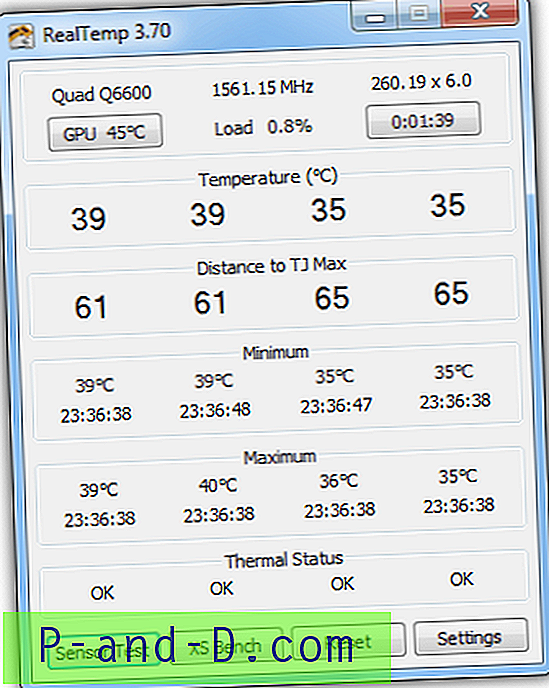
Un petit benchmark peut être effectué en utilisant le bouton XS Bench et il y a des alarmes qui peuvent être définies pour les températures CPU et GPU. Une lecture pour les cartes AMD ou Nvidia peut être activée à partir de la fenêtre des paramètres, tout comme les températures dans la zone de la barre d'état système. Real Temp est un programme portable uniquement.
Télécharger Real Temp
6. Moniteur de capteurs matériels
Ce programme n'est pas gratuit et la version complète coûte 34 $ plutôt cher si vous voulez les extras de surveillance HDD SMART et GPU ou de limitation du processeur. La démo ne fonctionne également que pendant 10 minutes à la fois et a une limite de 14 jours, mais Hardware Sensors Monitor peut toujours être utile pour vérifier rapidement la température de la carte mère, du disque dur, de la carte graphique et du processeur ainsi que la vitesse et la tension des ventilateurs, avec quelques petits graphiques si vous cliquez sur la flèche à côté du titre de la section.
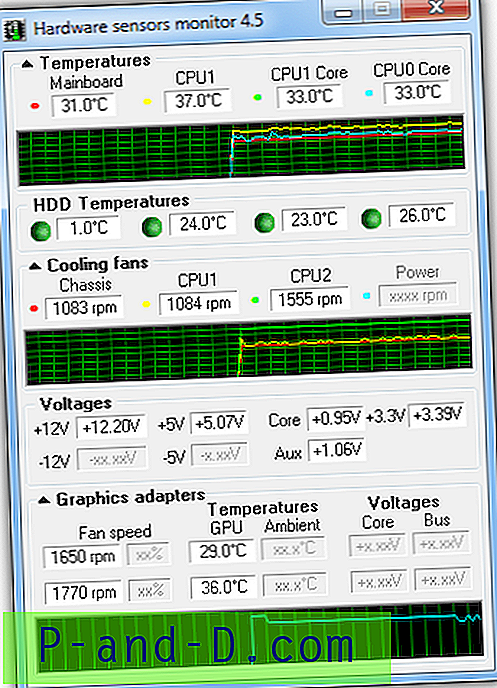
Il y a des options dans la fenêtre des paramètres pour apporter des corrections aux températures, et plusieurs alarmes peuvent également être configurées, mais cela ne vaut probablement pas la peine de vous déranger dans les versions gratuites 10 minutes. Seule une version d'installation est disponible.
Télécharger Hardware Sensors Monitor
7. OCCT
OCCT n'est pas en fait principalement un programme de surveillance du matériel, mais un testeur de tension du système qui est utile pour exécuter et voir quelles températures votre système atteint sous une charge maximale. Il n'est cependant pas nécessaire d'utiliser cette partie du programme si vous ne le souhaitez pas car l'une des 2 fenêtres principales est un moniteur matériel standard complet avec des graphiques pour afficher les informations du capteur telles que les tensions d'alimentation / CPU, les deux ensembles de CPU températures, différentes fréquences ainsi que l'utilisation de la mémoire et du processeur.
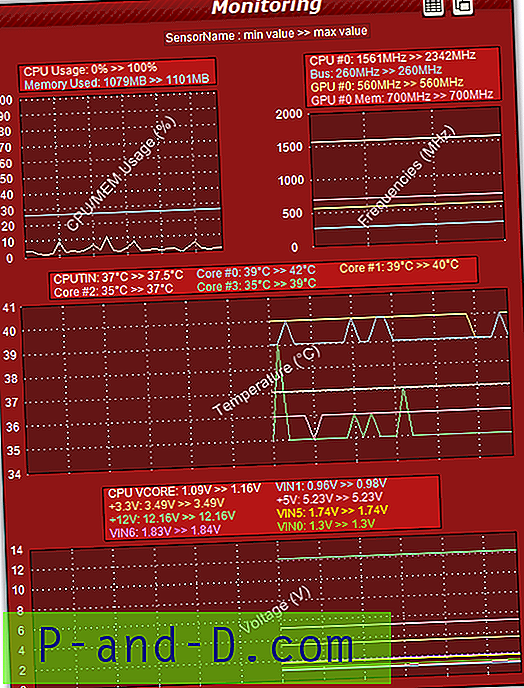
Il y a 3 affichages différents; graphique, texte ou un mélange des deux et des valeurs supplémentaires peuvent être disponibles dans les paramètres qui peuvent être activés ou désactivés. OCCT utilise une version intégrée de HWMonitor pour fournir ses valeurs qui peuvent être modifiées pour d'autres outils tiers tels que Aida64 ou Core Temp. Des versions portables ou installateur sont disponibles, mais vous ne pouvez pas vous débarrasser du jeu de couleurs horrible!
Télécharger OCCT





